戴尔笔记本进入u盘启动(戴尔u盘启动bios设置)
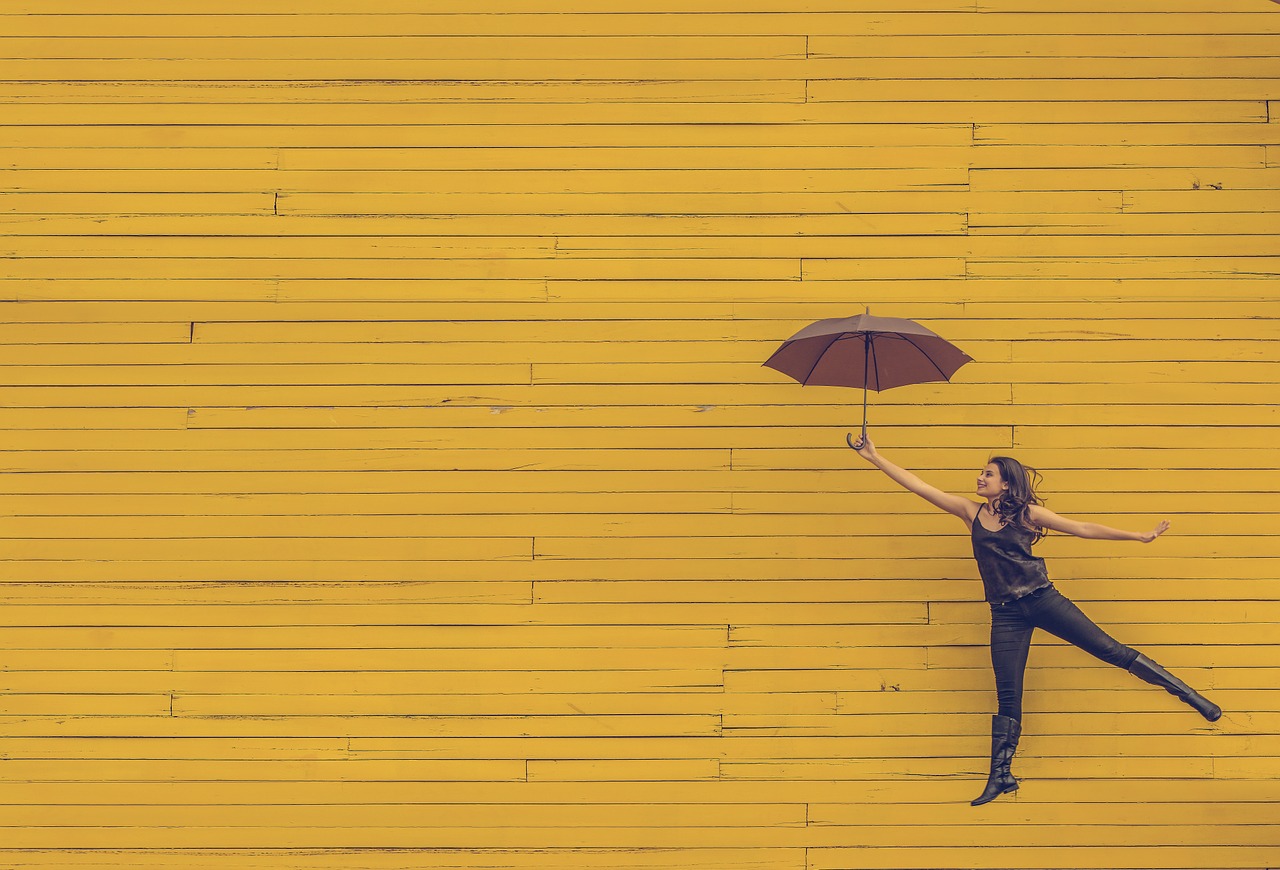
本文目录
戴尔u盘启动bios设置
戴尔笔记本电脑怎么设置从U盘启动?有些用户需要给戴尔笔记本重装系统,但是现在dell笔记本都是采用新型主板,新型BIOS,所以一部分用户不知道在dell新bios中怎么设置usb启动,下面让我教大家戴尔笔记本电脑设置U盘启动的方法吧。
戴尔u盘启动bios设置1
戴尔u盘启动bios怎么设置呢?戴尔的电脑进入BIOS中设置U盘启动方法如下:
一、首先,将制作好的系统启动U盘插入电脑USB接口内,接着按下本本电源键启动电脑,待电脑屏幕出现戴尔品牌logo图像时,快速连续按下键盘“F2”键进入BIOS。
二、进入到BIOS高级设置界面,使用键盘方向键,将屏幕光标移动到“Advanced”选项卡上,按下回车键,接着,再将光标移动到“SATA Mode”选项上,并按下回车选择“ATA模式”为硬盘模式。
三、电脑硬盘成功设置为“ATA模式”后,按下键盘上“F10”键,提示是否保存设置,选择“Yes”,按回车电脑将自动保存设置并退出BIOS。
四、随即,电脑将自动重启,当再次出现戴尔品牌画面时,快速按下键盘“F12”键,进入到U盘启动选项界面,可以看到其中有一个“USB…”选项,将光标移动到该选项上,按下回车,此时电脑将再次重启,并自动从U盘启动进入。
戴尔u盘启动bios设置2
一:快捷启动U盘或光盘的方法:
1,打开戴尔Dell电脑,当进入到标志画面时,马上按键盘上方的F12键,就能进入到快捷启动菜单。
2,进入到快捷启动菜单后,选择USB Storage Device这一项,中文意思是“U盘存储盘”,尤于版本不同可能会有所差别,有的可能直接是U盘的名称,总的来说,一般带有USB一类词汇的就是U盘,然后按Enter键,就能马上从U盘启动,当然,你得在开机前就要把U盘插上才可以。
如果想要从光盘启动,选择CD/DVD/CD-RW Drive这一项,然后按Enter键,就能马上从光盘启动,当然,也要先在光驱中放入系统光盘,这样,快捷启动方法就讲解完了。
二:用传统方法设置戴尔Dell从U盘或光盘启动步骤:
3,同样在开机进入到标志画面时,马上按下键盘左上角的F2键,就能进入到BIOS主界面,一般在标志画面出现时,在屏幕的右下方都会有进入BIOS按键提示,如果不记得或不知道,看一看就可以了。
4,刚进入BIOS时,默认的是Main这一项,这里主要是设置时间,和一些硬件的显示,我们不要动这里面的选项。
5,我们要通过左右方向键,选择Boot这一项,Boot为“启动”的’意思,在这里就是要设置U盘或光盘启动的地方。
如果要从U盘启动,选择USB Storage Device,用上下方向键移动到这一项,然后用+/-键,把这一项移动到最上面,再按Enter键确定。
如果要从光盘启动,选择CD/DVD/CD-RW Drive,用上下方向键移动到这一项,然后用+/-键,把这一项移动到最上面,再按Enter键确定。
如果装完系统后,要恢复原来硬盘启动,就要选择Hard Drive,同样用上下方向键移动到这一项,然后用+/-键,把这一项移动到最上面,再按Enter键确定。
移到最上面的原因是,哪一项在最上面,哪一项就为第一启动,移到Boot Priority Order这一项下面就可以了,这个是标题,中文意思是“启动顺序设置”。
设置完以后,按F10键进行保存并退出,重启电脑就可以从U盘或光盘启动了,如果在PE中看不到电脑中的硬盘,那就是硬盘模式设置不正确,那就要重新进入BIOS,对硬盘进行模式设置,下面对硬盘模式设置方法进行讲解说明。
6,设置硬盘模式,进入到BIOS主界面后,把光标移到Advanced这一项上,Advanced为高级设置意思。
7,进入到Advanced这一项后,选择SATA Uperation这项,其意思是“SATA工作模式”,然后按Enter键,进入其子项。
8,在打开的小窗口中选择ATA这一项,然后按Enter键确定,原因是,尤于一些老式的PE系统不兼容ACHI模式,所以要启动传统的ATA模式,如果是一些比较新的PE系统,它们都能够兼容
9,当然,最后一个步骤就是对所有设置进行保存,一般可以到Exit主项下选择Save & Exit Setup这一项,中文意思是“退出并保存设置”,还有一个直接的方法,就是直接按F10键,这个F10键是所有电脑通用的“退出并退出键”,按它就可以了,整个BIOS从U盘或光盘启动就设置完了。
注意事项
由于BIOS版本不同,可能在启动设置选项上会有所不同,但一般都会差不多,请灵活运用。
在装系统或设置BIOS前,最好检测U盘与电脑的兼容性,以免不必要的麻烦。
戴尔笔记本如何设置U盘启动
戴尔笔记本如何设置u盘启动
方法一:快捷方法
1、制作好的U盘启动盘插入电脑,重启戴尔笔记本电脑,或者按下开机键,然后立即迅速的敲击F12键,在出现Delllogo界面之前敲击。错过需要再重复操作哦
2、出现启动选择界面,上下方向键选择USB选项,回车即可从U盘启动PE系统
方法二:进入BIOS设置U盘启动
1、U盘启动盘插入电脑,按下开机键,不停的敲击F2键
2、进入BIOS设置界面,左右方向键切换到boot选项下,将U盘设置为第一启动项,可以使用上下键或者“+”、“-”号将U盘移动到第一位置
3、有些戴尔笔记本型号需要选择第一启动项,回车,选择USB选项,回车确认。
4、最后按下F10保存并退出即可
以上就是戴尔笔记本设置u盘启动的图文教程了,学会了就赶紧动手试试吧
戴尔笔记本怎么用u盘进入PE
1、戴尔笔记本使用u盘启动进入pe系统,将制作好的快启动u盘启动盘(u盘启动盘制作教程)插入戴尔笔记本的usb接口,然后重启电脑,在出现戴尔笔记本开机画面时按F12快捷键进入启动选项窗口界面。
2、在启动选项窗口界面中找到u盘名选项,使用键盘的上下方向键将光标移至usb选项u盘名处,按回车键确认执行。
3、确认之后,电脑就会从u盘启动并进入快启动主菜单,只需选择第二项即可进入pe系统了。

本文相关文章:

戴尔笔记本拆机inspiron7591拔电池(戴尔笔记本怎么拆机)
2024年11月9日 23:30

戴尔7500笔记本好不好(戴尔笔记本电脑英特尔i7-7500+256固态硬盘和华硕i7-8550+1T机械硬盘哪个组合性能最好)
2024年11月9日 17:15

dell inspiron 1420(戴尔inspiron 1420系列的笔记本怎么样)
2024年11月8日 18:50

dell驱动器的恢复密钥(戴尔bitlocker恢复密钥在哪里)
2024年11月8日 11:25

dell inspiron 14 3000 series(戴尔Inspiron 灵越 14 3000怎么设置U盘启动)
2024年11月4日 03:40

戴尔15pro什么时候出的(戴尔15pro能带动pubg吗)
2024年11月3日 16:45

g15笔记本怎么样(配165Hz高刷屏,戴尔游匣G15怎么样)
2024年11月3日 06:20

外星人 m17(戴尔外星人电脑alienware m17和其它电脑相比,有什么不一样)
2024年11月2日 18:45

戴尔笔记本inspiron14r(戴尔笔记本 型号:灵越14R)
2024年11月2日 02:50
更多文章:

独立显卡芯片的厂商有哪些?目前市面上pc端显卡gpu的生产厂家有什么和什么
2023年10月4日 17:45

索尼爱立信手机主题(索尼爱立信怎么改变字体和改变手机主题的图标)
2024年10月30日 06:00

加工中心代码G41和G42如何使用?数控车G41/G42怎么用(求高手指导)
2024年7月22日 11:10

黑鲨一键重装系统官网(黑鲨一键重装系统,小编告诉你如何重装系统)
2024年6月2日 11:15

魅族fastboot模式怎么刷机教程(fastbootmode魅族怎么刷)
2023年2月24日 19:15

诺基亚e63游戏测评(诺基亚E63玩JAVA手机游戏怎么样)
2023年2月3日 02:45
















